Instalace¶
26.12.2025 | 694 slov | 3 min čtení
Na této stránce naleznete informace o tom, jak nainstalovat BET do systému.
Poznámka
Od BET verze 1.65 se při instalaci novější verze BET zachovává následující obsah databáze:
Vytvořeno BET uživatelů.
Ověřovací údaje pro síťové moduly IO-Link, které vyžadují ověření.
Od BET verze 1.66 se při instalaci novější verze BET zachovává také následující obsah databáze:
Importované soubory popisu zařízení (IODD).
Předpoklady¶
Před instalací zkontrolujte následující body:
Váš počítač musí splňovat potřebné systémové požadavky, viz Systémové požadavky.
Stránka BET musí být umístěna ve stejném přístupovém prostoru jako počítač. Ve firmách se často realizují speciální síťové struktury, např. s podsítěmi pro rozdělení PC do různých přístupových oblastí. V případě potřeby konzultujte instalaci se správcem podnikové sítě.
Abyste mohli používat BET s celou řadou funkcí, potřebujete při instalaci administrátorská práva. Ta jsou nutná pro instalaci balíčků ovladačů. Instalaci můžete provést i bez balíčků ovladačů, viz BET Instalace pomocí příkazového řádku.
Varování
Instalace způsobí restart síťového adaptéru.
Během instalace ovladače se na chvíli přeruší síťové připojení. To může vést k resetování některých síťových připojení. To může mít vliv na aplikace reálného času, jako jsou soft PLC programy. To se může týkat také připojení VPN.
Před instalací ukončete všechny aplikace pracující v reálném čase a aplikace důležité pro chod podniku a uložte si práci, abyste předešli případnému přerušení.
BET nainstalovat¶
Instalace aplikace BET:
Stáhněte si instalační soubor BET z www.balluff.com.
Pokud používáte softwarové aplikace pracující v reálném čase nebo kritické pro chod podniku, uložte svou práci a tyto aplikace zavřete.
Dvakrát klikněte na instalační soubor BET a postupujte podle pokynů. K instalaci balíčků ovladačů jsou vyžadována administrátorská práva. Potvrďte dialog pro spuštění s právy správce. Pokud jsou již balíčky ovladačů v systému, nemusíte nic dělat.
Instalační aplikace vás bude informovat o dokončení instalace. Instalaci dokončíte kliknutím na tlačítko Dokončit. Aplikace BET bude nyní k dispozici v nabídce Start a na ploše.
BET Instalace pomocí příkazového řádku¶
Aplikaci BET lze spustit také pomocí volání příkazového řádku.
Chcete-li nainstalovat stránku BET pomocí příkazového řádku, otevřete editor příkazového řádku s právy správce a použijte následující syntaxi:
"<Path to installation file>" [parameters]
K dispozici jsou následující parametry, které lze kombinovat:
/driverOnlyInstaluje pouze ovladače bez instalace aplikace. Jsou vyžadována administrátorská práva. Pokud jsou současně zadány příznaky
/pouze ovladačea/noDriver, použije se pouze příznak/pouze ovladače./noDriverNainstaluje pouze aplikaci bez balíčků ovladačů. Nejsou vyžadována žádná administrátorská práva.
/SProvede tichou instalaci (bez uživatelského rozhraní).
Příklady
Instalace zde probíhá normálně:
"Balluff Engineering Tool-win-x64-1.66.2.exe"
Zde se instalují pouze ovladače:
"Balluff Engineering Tool-win-x64-1.66.2.exe" /driverOnly
Zde se instalují pouze ovladače bez uživatelského rozhraní:
"Balluff Engineering Tool-win-x64-1.66.2.exe" /driverOnly /S
Zde je nainstalována pouze aplikace BET, bez ovladačů a bez uživatelského rozhraní:
"Balluff Engineering Tool-win-x64-1.66.2.exe" /noDriver /S
Přiřazení hesla správce¶
Při prvním vyvolání stránky BET je třeba přiřadit heslo správce.
Spusťte stránku BET pomocí zástupce na ploše.
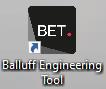
Zobrazí se následující dialog:
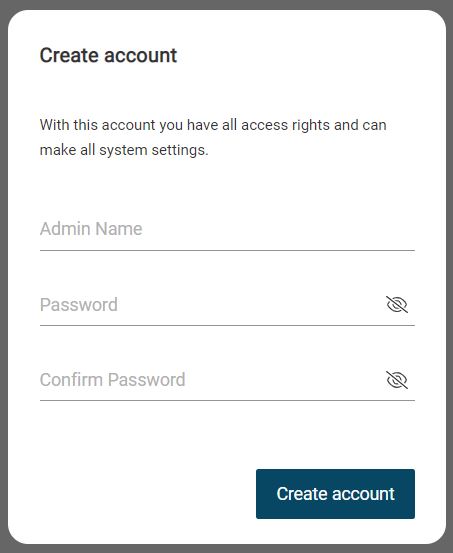
Pro provoz BET je nutné, abyste při prvním uvedení do provozu vytvořili účet správce. Tento účet pak lze použít k vytvoření dalších uživatelů s jinými rolemi. Tento účet má význam pouze pro BET.
Poznámka
Pro heslo můžete použít libovolné znaky ze znakové sady ASCII a grafické znaky ze znakové sady Unicode. Platné heslo má ve výchozím nastavení maximálně 255 znaků a minimálně 12 znaků. Minimální délku hesla mohou uživatelé s rolí správce změnit, nesmí však překročit maximální délku hesla 255 znaků. Pokud zadáte neplatné nebo nezabezpečené heslo, budete na to upozorněni. Taková hesla nebudou akceptována.
Potvrďte příkazem Vytvořit účet.
Vytvořili jste účet správce.
Poznámka
Pokud je třeba resetovat heslo správce, obraťte se na podporu Balluff.
Přihlaste se jako správce¶
Kliknutím na tlačítko na navigačním panelu otevřete správu uživatelů:

Zobrazí se následující dialog:
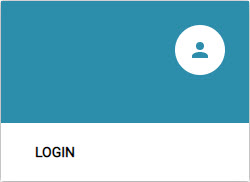
Klikněte na tlačítko LOGIN.
Zobrazí se následující dialog:
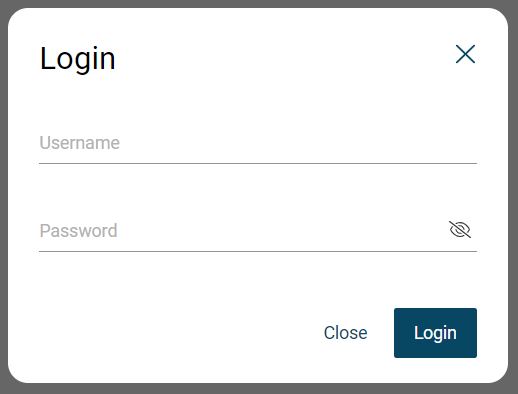
Zadejte jméno a heslo správce a klikněte na tlačítko LOGIN.
Poznámka
Pokud jste zadali přihlašovací údaje příliš mnohokrát nesprávně, budete po určitou dobu zablokováni a po dobu trvání tohoto zablokování se nebudete moci znovu přihlásit. Ve výchozím nastavení máte k dispozici 10 možných neúspěšných pokusů a doba trvání blokování přihlášení je 30 sekund. Výchozí hodnoty mohou změnit uživatelé s rolí správce. Zobrazí se zbývající doba trvání blokování.
Úspěšně jste se přihlásili na BET .
Odhlášení jako správce¶
Otevřete uživatelskou nabídku a klikněte na tlačítko LOG OUT.
Úspěšně jste se odhlásili z BET .